Cum să remediați problemele de mesagerie Google Chat (RCS) pe Android
Publicat: 2022-01-29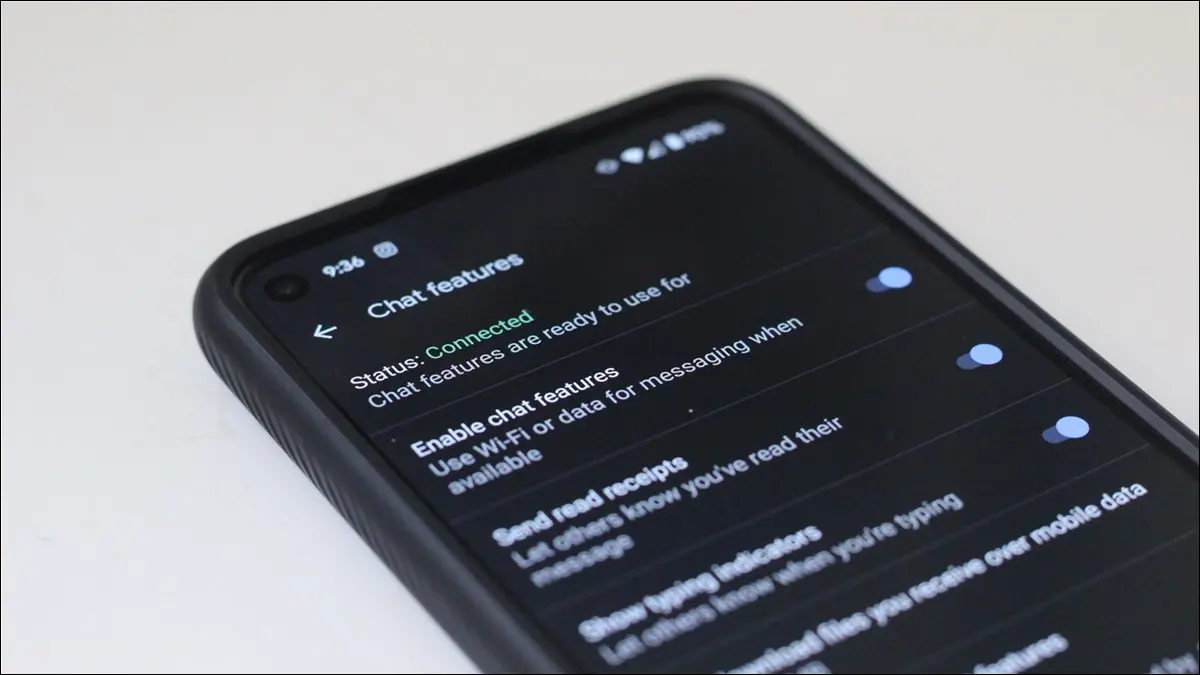
RCS ar trebui să fie succesorul SMS-ului, dar este departe de a fi un sistem perfect. În prezent, puteți întâmpina orice număr de probleme cu serviciul - deconectări, eșec la conectare și multe altele. Din fericire, există câteva remedieri pe care le puteți încerca dacă vă aflați în această situație.
Recent, m-am ocupat de o astfel de problemă. De-a lungul celor patru zile am rămas fără acces la RCS (numit și Google Chat sau Funcții de chat) – timp în care multe dintre mesajele mele au mers în abis, nefiind văzute niciodată de ochi umani – am dat peste o grămadă de remedieri diferite. Am vorbit și cu suportul Google Pixel și am încercat alții.
În cele din urmă, există mai multe lucruri pe care le puteți încerca. Dacă niciuna dintre acestea nu funcționează, opțiunea nucleară este deconectarea totală a RCS/Google Chat pe partea serverului. Dar haideți să nu ne avansăm aici – să vedem mai întâi cum să verificăm starea funcțiilor Google Chat.
Cum se verifică starea conexiunii RCS pe Android
Dacă știți că telefonul dvs. are RCS și întâmpinați probleme la trimiterea mesajelor, verificarea stării funcțiilor de chat de pe telefon este un loc bun pentru a începe.
Pentru a vedea dacă funcțiile de chat sunt conectate, deschideți mai întâi aplicația Mesaje. De acolo, atingeți cele trei puncte din colțul din dreapta sus.

Alegeți „Setări”.

În meniul Setări, atingeți „Funcții de chat”.

Dacă starea arată ca Conectat, atunci ești gata. Dacă întâmpinați probleme cu mesageria, atunci probabil că este o altă problemă.
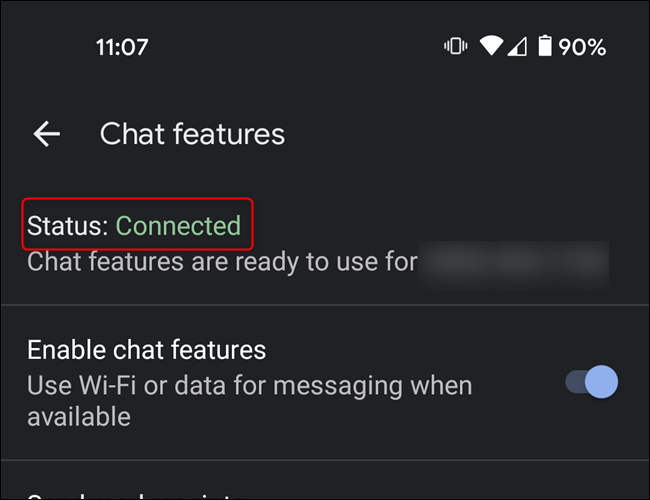
Dacă nu este conectat, totuși, atunci este timpul să începeți depanarea. Rămâneți în acest meniu, totuși - de unde veți începe.
Notă: Deși următoarele soluții sunt listate ca „opțiuni”, ele sunt concepute pentru a fi executate în ordine secvențială. Sunt dispuse de la cele mai ușoare și mai puțin distructive până la cele mai dure și mai agresive, așa că începeți cu primul!
Opțiunea 1: Comutați funcțiile de chat și reporniți
În timp ce vă aflați în acel meniu Funcții de chat, mergeți mai departe și apăsați butonul „Activați funcțiile de chat” pentru a-l dezactiva .
Odată dezactivat, continuați și reporniți telefonul. Apăsați lung butonul de pornire, apoi atingeți „Reporniți”.
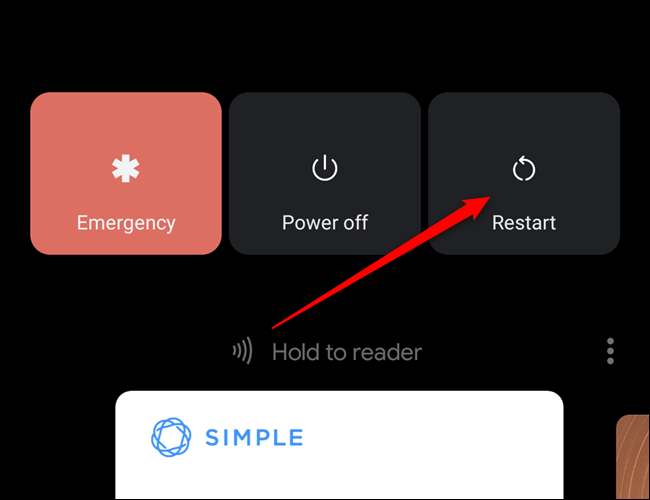
Când pornește din nou, utilizați instrucțiunile de mai sus pentru a reveni în meniul Funcții de chat. Atingeți comutatorul „Activați funcțiile de chat” și vedeți dacă se conectează. Cu puțin noroc, asta a funcționat. Dar dacă nu, continuă să citești.
Opțiunea a doua: Ștergeți spațiul de stocare pentru mesaje
Dacă ați fost utilizator Android pentru o perioadă rezonabilă de timp, probabil că ați cântat și dansat Clear Cache. Ghici ce? Acest lucru nu este diferit. Bine, poate că este puțin diferit — mai întâi trebuie să activați Modul Avion.
Trageți în jos bara de notificări pentru a afișa meniul Setări rapide. Găsiți butonul Mod avion (poate fi necesar să defilați prin mai multe pagini din meniu pentru a-l găsi). Rețineți că acest lucru va dezactiva toate conexiunile de rețea, inclusiv cel puțin Wi-Fi, Bluetooth și datele mobile.

Atingeți pictograma roată pentru a accesa meniul Setări.

În acest meniu, derulați până când găsiți „Aplicații și notificări” (sau o variantă a acesteia - fiecare producător de Android de acolo va avea o versiune a acestei opțiuni).

Dacă ați deschis recent Mesaje, ar trebui să fie în partea de sus a acestei liste. Dacă nu, atingeți „Vedeți toate # de aplicații”.
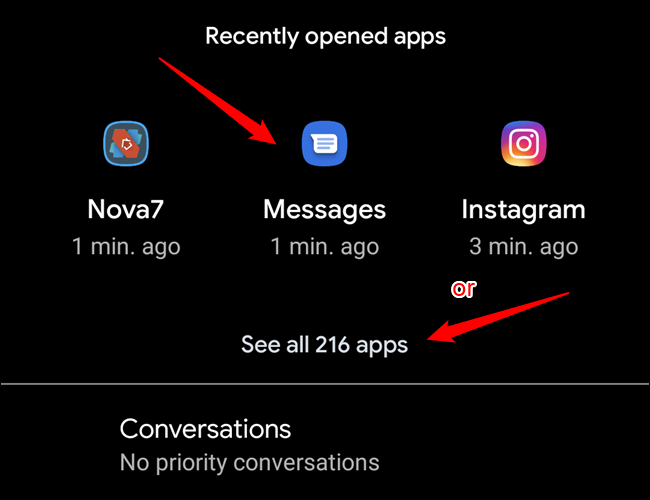
Dacă trebuie să sortați toate aplicațiile, derulați în jos până când vedeți Mesaje.
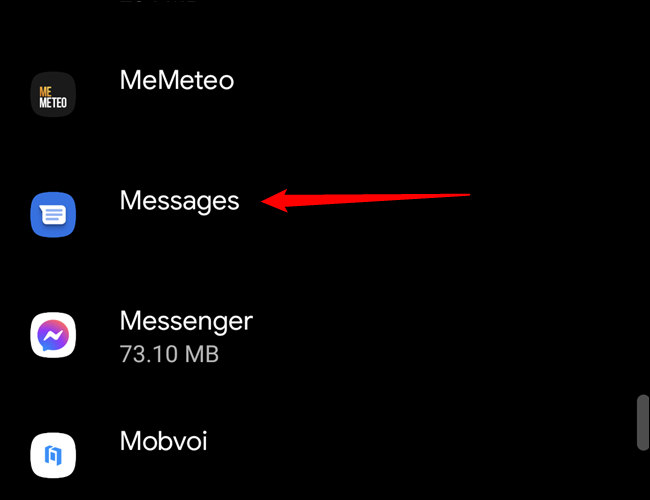
Odată deschis, atingeți „Stocare și cache”.
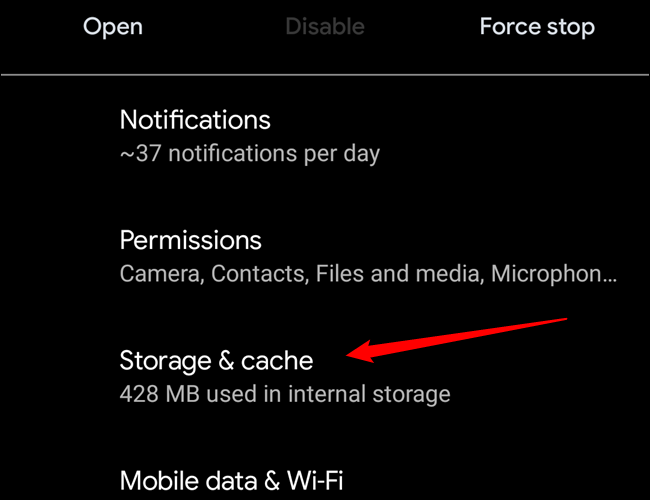
Atingeți „Ștergeți stocarea”.
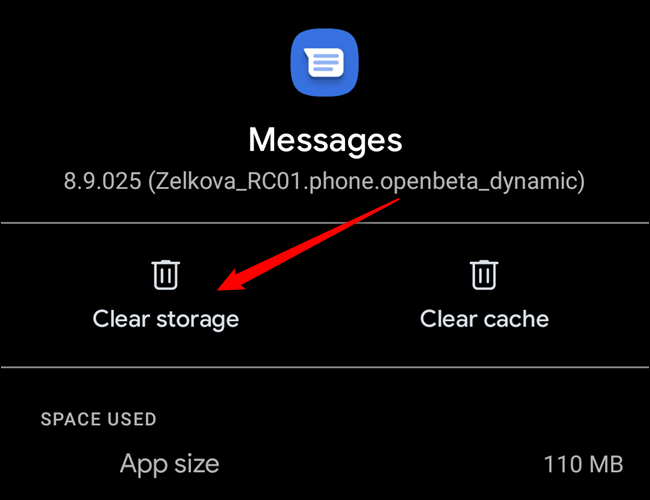
Dezactivați modul Avion, reporniți telefonul, apoi verificați din nou starea chatului folosind metoda descrisă mai sus. Dacă se reconecta, felicitări - ești gata de plecare. Dacă nu, ei bine, este timpul să încerci în continuare.
Opțiunea trei: spațiu de stocare liber pentru serviciile de transport
Același cântec, dans diferit. Încă o dată, continuați și activați Modul Avion.

De acolo, deschideți meniul Setări.


Apoi găsiți opțiunea „Aplicații și notificări”.

Atingeți opțiunea „Vedeți toate # de aplicații”.
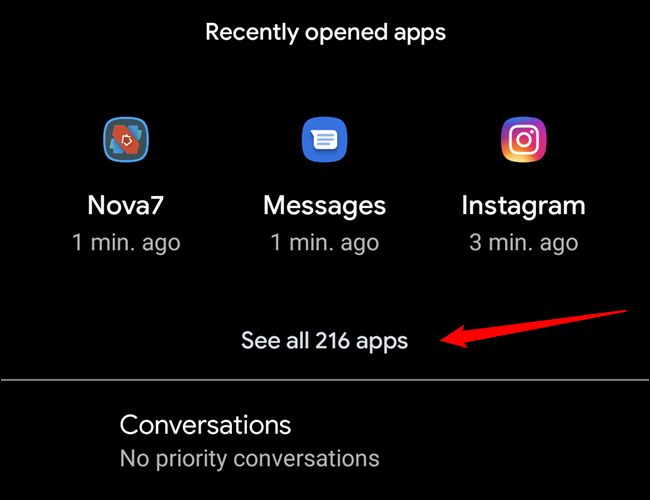
Atingeți cele trei puncte din colțul din dreapta sus. Selectați „Afișați sistemul”. Acest lucru forțează meniul să arate nu numai aplicațiile pe care le-ați instalat, ci și aplicațiile de sistem proprietare, precum cea pe care o căutăm.
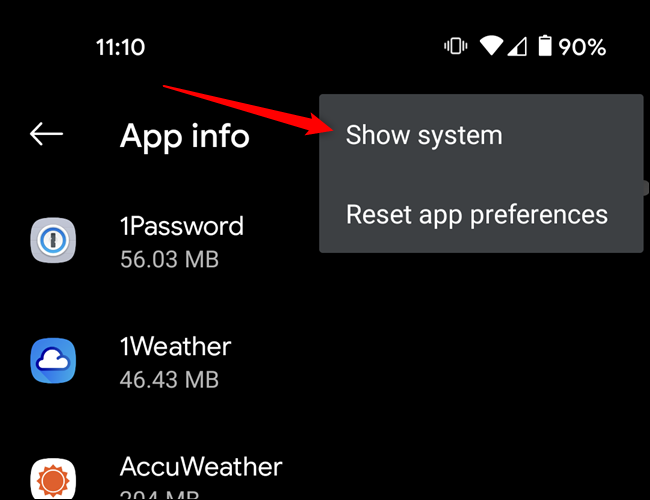
Derulați în jos până când găsiți Carrier Services.
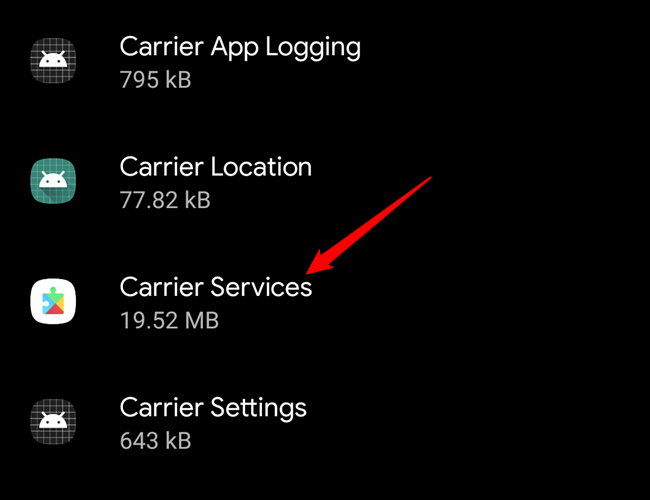
Atingeți această intrare, apoi „Stocare și cache”.
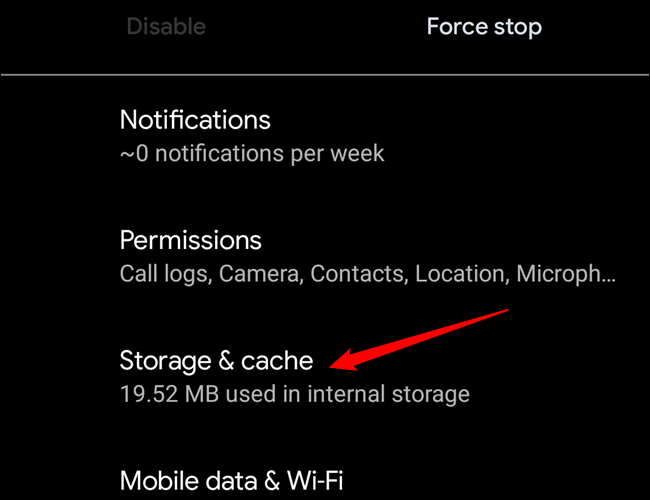
Atingeți „Ștergeți spațiul de stocare”.
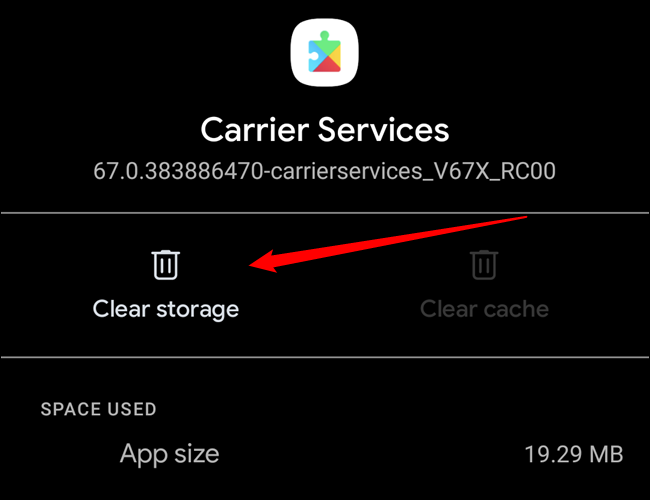
Dezactivați modul Avion, reporniți telefonul, apoi verificați din nou starea chatului folosind metoda descrisă mai sus. Dacă se reconecta, ești gata. Dacă nu, va trebui să continuăm să săpăm. Din acest punct înainte, opțiunile devin din ce în ce mai agresive.
Opțiunea a patra: Resetați opțiunile de rețea
În acest moment, începem să fim puțin disperați. Resetarea opțiunilor de rețea va distruge toate conexiunile fără fir - Wi-Fi, Bluetooth și date mobile. Asta înseamnă că va trebui să configurați totul ca și cum ar fi prima dată din nou, ceea ce poate fi iritant. Din păcate, dacă îți rezolvă problemele RCS, poate că merită?
Mai întâi, sari înapoi în meniul Setări.

Apoi derulați până la intrarea „Sistem” și atingeți acest meniu.
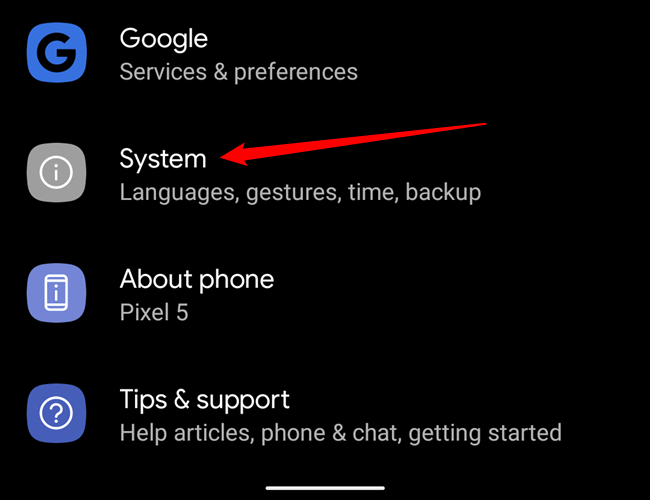
De acolo, atingeți „Avansat” pentru a extinde meniul, apoi „Opțiuni de resetare”.
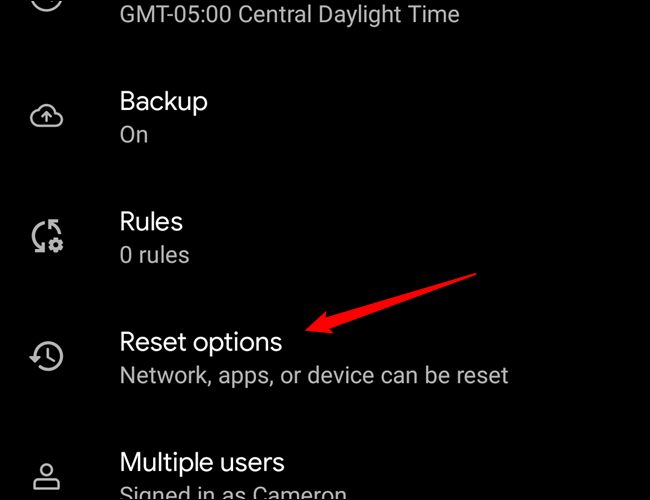
Alegeți prima opțiune din acest meniu: „Resetați Wi-Fi, mobil și Bluetooth”.
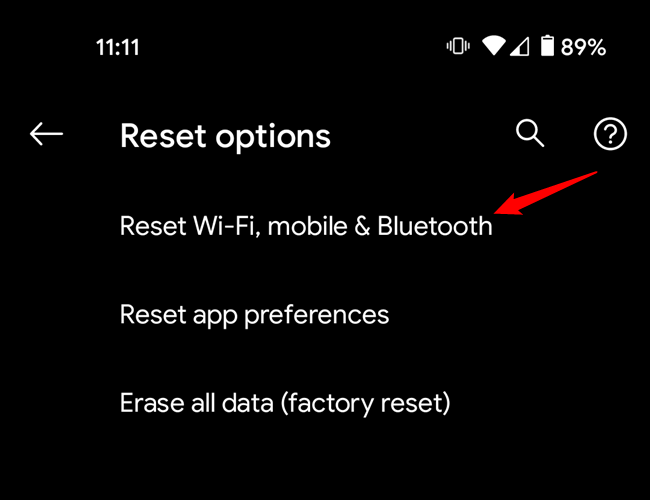
Va apărea un avertisment pentru a vă anunța că acest lucru va șterge toate setările de rețea - un rău necesar. Atingeți butonul „Resetați setările”.
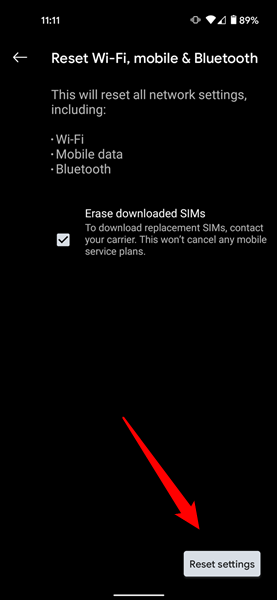
Va trebui să introduceți modelul, PIN-ul sau parola aici pentru a continua. În cele din urmă, atingeți butonul Resetați setările, încrucișați degetele și sperați la ce este mai bun.
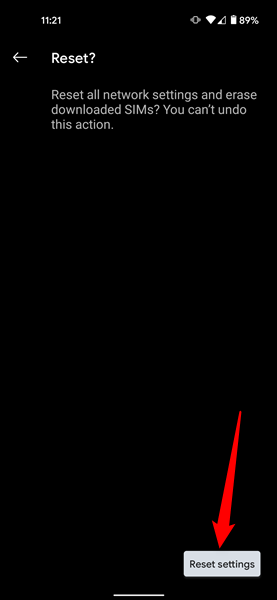
Acest lucru va dura câteva minute, iar după aceea, veți dori să vă configurați toate conexiunile Wi-Fi și Bluetooth. Dar mai întâi, întoarceți-vă în aplicația Mesaje și verificați din nou starea chatului.
Conectat? Ura! Încă nimic? Uf. E timpul să devină nucleară, cel puțin deocamdată.
Opțiune nucleară: Dezactivați complet RCS
Dacă niciuna dintre opțiunile de mai sus nu a funcționat, atunci este timpul să renunți la RCS pentru moment. Este absolut frustrant să ai mesajele tale să ajungă în prăpastie, așa că cel puțin poți reveni la SMS deocamdată. Acesta este un proces în doi pași, dar nu este greu. Așa că spune-i lui RCS că îl iubești pentru că este timpul să-l adormiți.
Practic, veți reveni la opțiunea unu aici și veți dezactiva RCS pe telefon. Accesați aplicația Mesaje și atingeți cele trei puncte din dreapta sus.

De acolo, selectați „Setări”.

Apoi, atingeți „Funcții de chat”.

Atingeți comutatorul de lângă „Activați funcția de chat”. Aceasta va dezactiva RCS pe telefonul dvs.
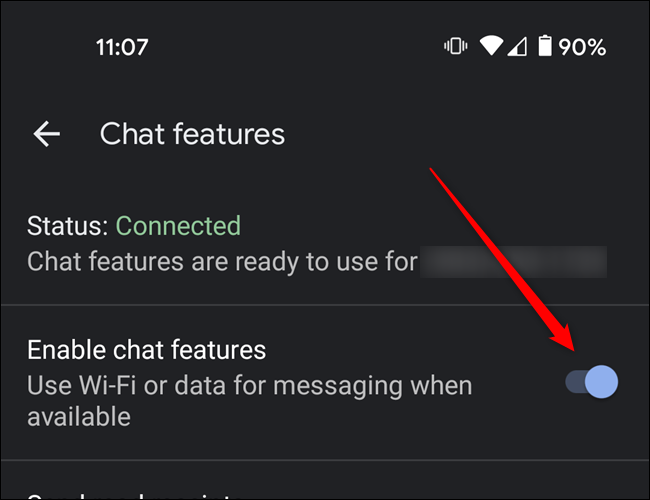
Dar asta nu rezolvă întotdeauna problema în ambele sensuri – s-ar putea să puteți trimite mesaje prin SMS după aceasta, dar există șanse mari ca mesajele care vi se întorc să vină în continuare prin RCS. Aceasta înseamnă că nu le veți obține, așa că va trebui să dezactivați și RCS pe partea serverului.
Mai întâi, mergeți la pagina Dezactivați chat-ul Google și derulați până în jos. Aici, vei introduce numărul tău de telefon. Google va trimite un cod de șase cifre pentru verificare, pe care îl veți introduce în a doua casetă.
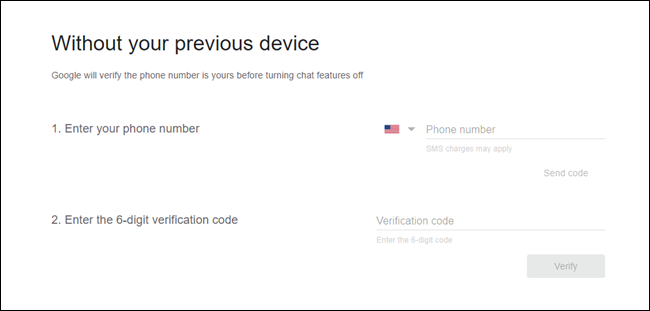
După verificarea numărului dvs. de telefon, chat/RCS ar trebui să fie complet dezactivat, astfel încât să puteți cel puțin trimite și primi mesaje prin SMS/MMS.
Continuați să încercați să reactivați funcțiile de chat dacă încă doriți să utilizați RCS
Din fericire, dezactivarea completă a chat-ului nu este sfârșitul RCS, deoarece îl puteți reactiva oricând doriți. Nu există o știință exactă aici, dar aș aștepta cel puțin 24 de ore înainte de a încerca să o reactivez după opțiunea nucleară. Asta îi va oferi cel puțin timp pentru resetare.
Sperăm că se va reconecta instantaneu la prima încercare. Dar dacă nu, puteți continua să dezactivați/activați unitatea pe care o reconecta în sfârșit, chiar dacă durează câteva zile. Rețineți că există o limită a numărului de ori când Chatul va încerca să se reconecteze în fiecare zi, așa că comutați-l cu moderație.

![Android are o mare problemă de mesagerie și mi-a rupt textele timp de o săptămână [Actualizat]](/uploads/article/3118/kwhrK5mIXqjO4eVS.jpg)